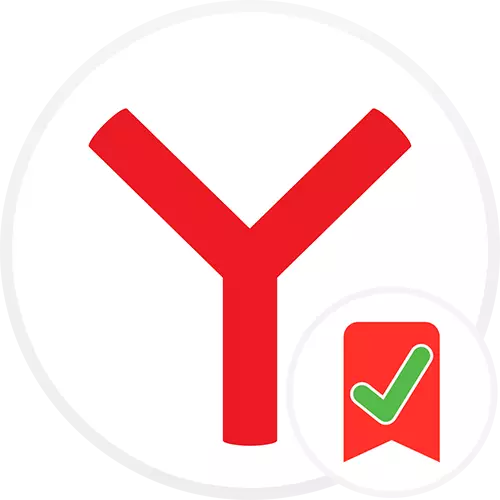
Kanggo penak pangguna kasebut, panel tetenger ing kabeh browser populer bisa diaktifake lan dipotong. Yen salah bisa dicopot ing Yandex.Browser, bisa ngasilake panel menyang papan kasebut kanthi gampang.
- Klik ing tombol "menu" banjur pindhah menyang "Setelan".
- Ngalih menyang bagean "antarmuka" liwat panel kiwa lan temokake panel tetenger ing kana. Centhang kothak ing ngarep "Show Bookmark Item".
- Bakal dadi pilihan sing terjangkau ing endi sing ditampilake, uga nuduhake lambang situs sing disimpen.
- Yen sampeyan milih tampilan panel ing kabeh kaca, sampeyan mesthi bakal weruh, ing situs apa wae, kalebu tab anyar lan ing setelan browser web.
- Pilihan "Ing tab anyar" nuduhake tampilan panel mung ana.
- Item tambahan "Situs lambang tambahan" diaktifake nalika panel tetenger diuripake, sampeyan bisa mateni yen sampeyan pengin ndeleng jeneng teks tetenger. Thanks kanggo iki, panel bisa mlebu sawetara tetenger luwih akeh, liyane bakal ditampilake ing jendela pop-up.
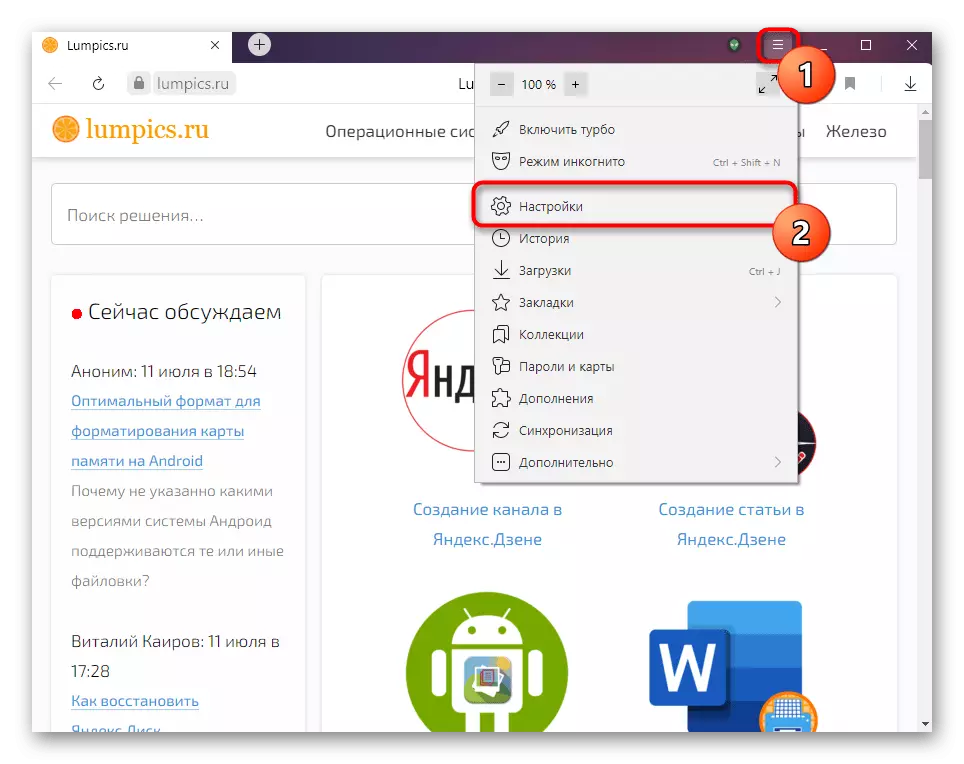
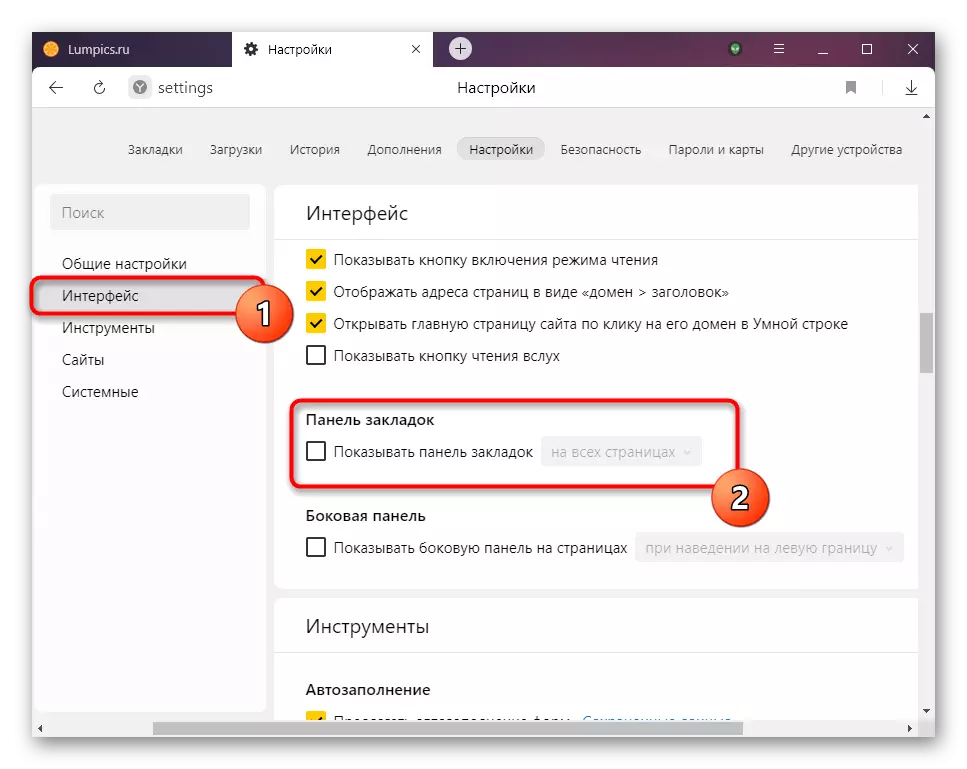
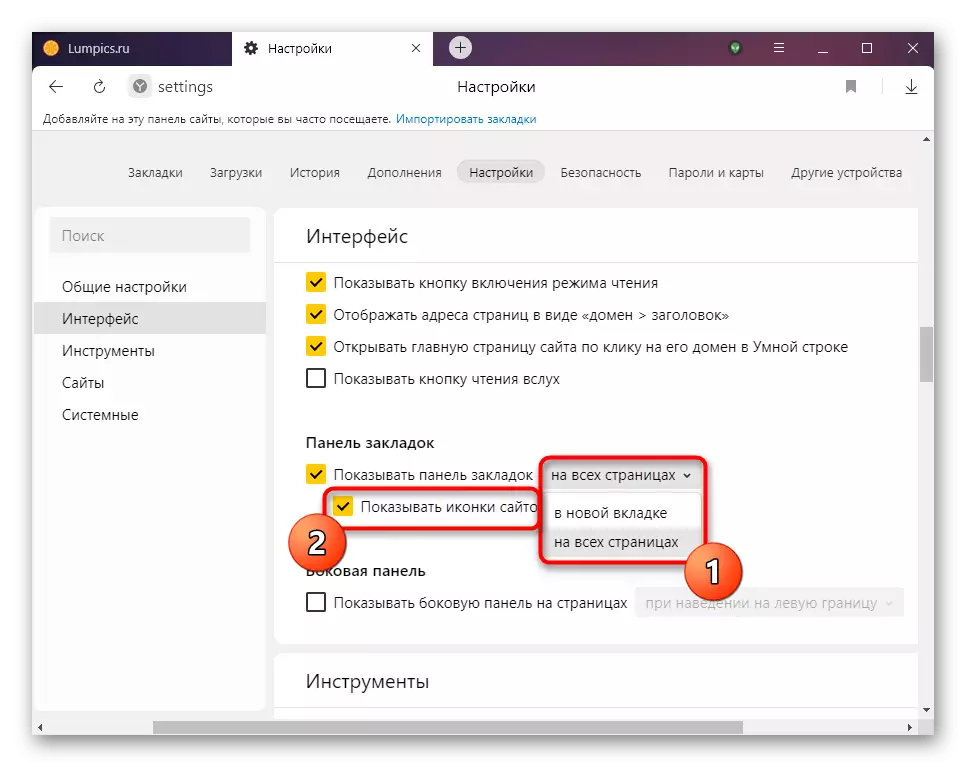
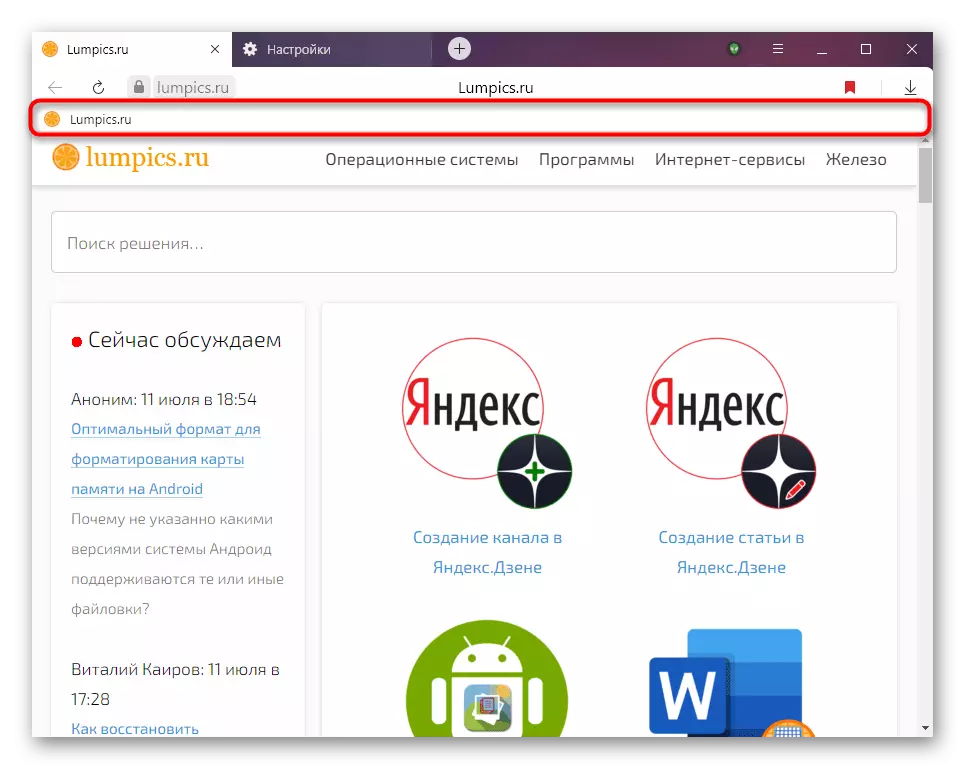
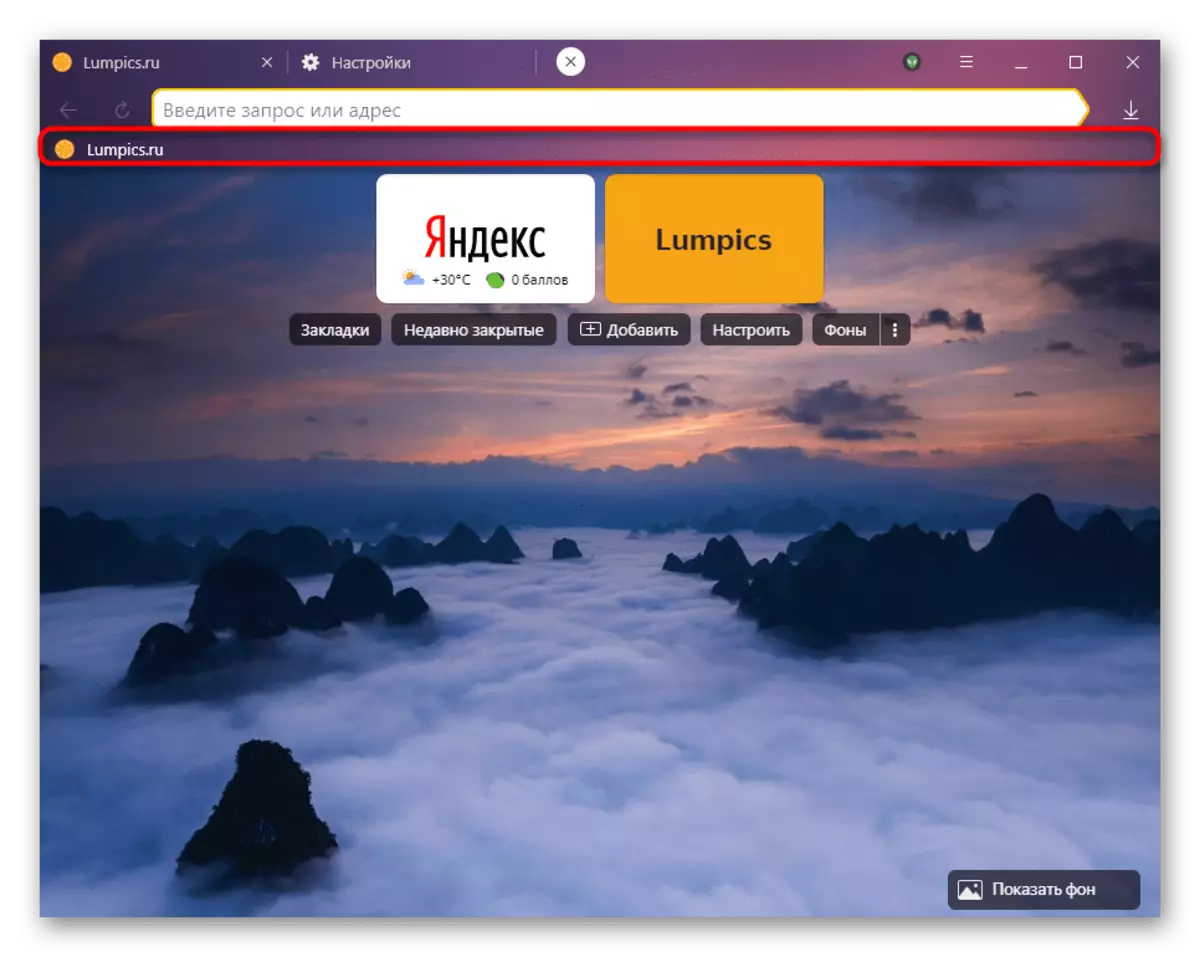
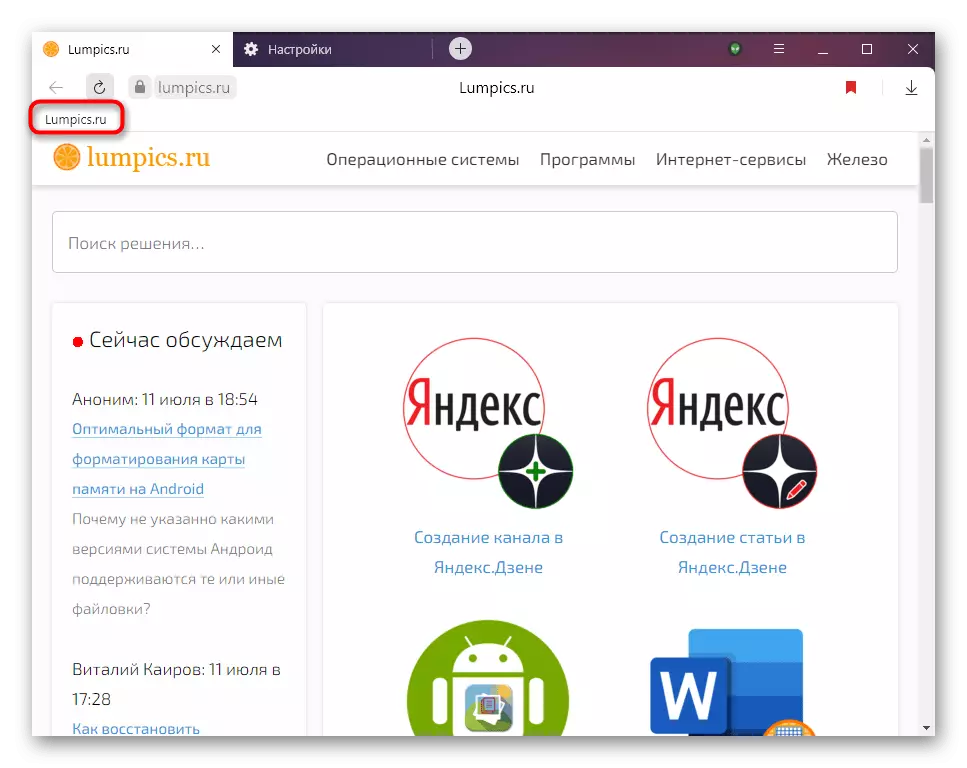
Aja lali yen sampeyan nggunakake panel sisih, kemungkinan, panel tetenger ora dibutuhake, amarga barang sing padha ana lan sisih.
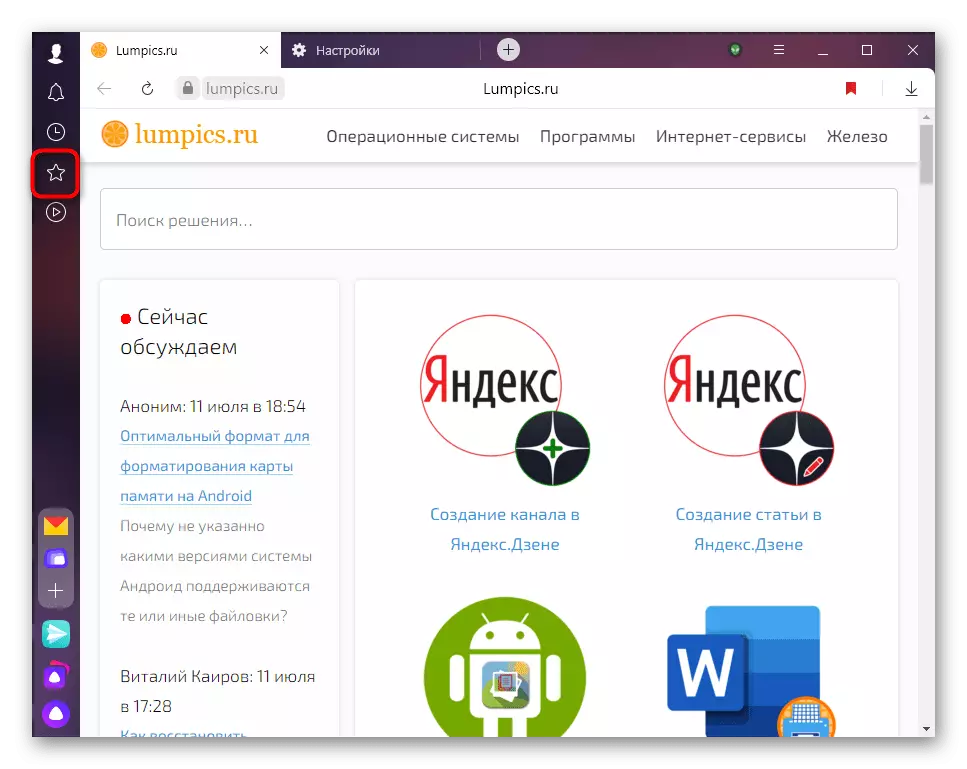
Pencet suda tampilan dispatcher tetenger katon kanthi kemampuan kanggo nggoleki pengawetan.
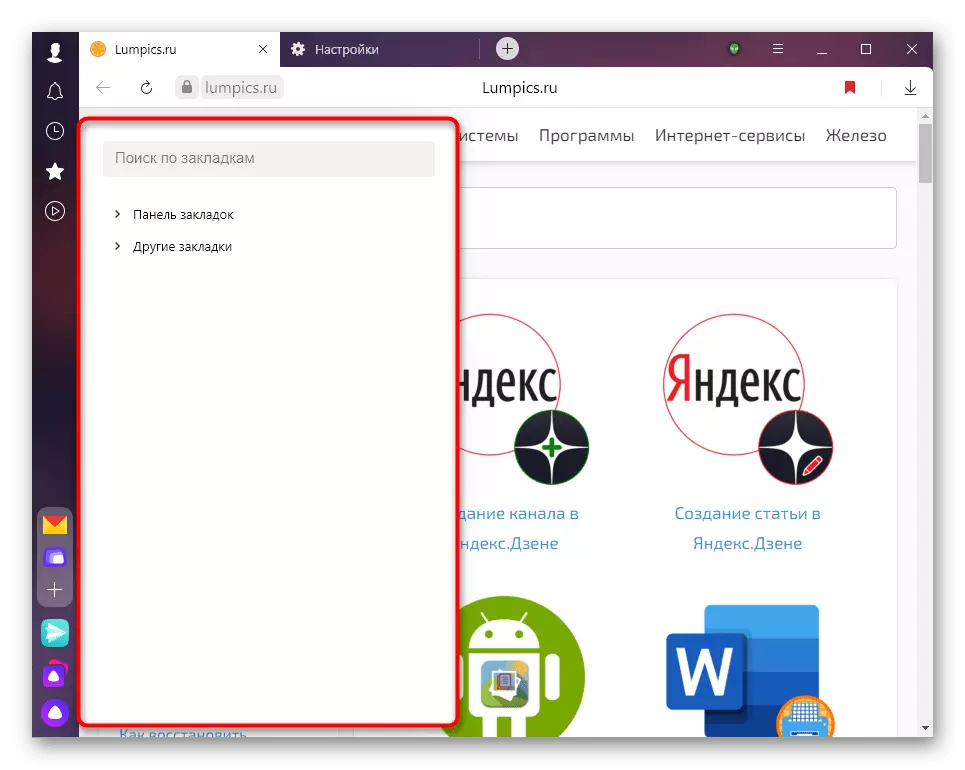
Deleng uga:
Tambah tetenger ing Yandex.Browser
Cara mbusak tetenger ing Yandex.Browser
